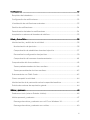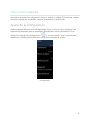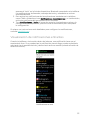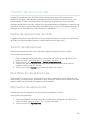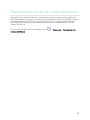Manual del usuario
Versión 1.1

2
Índice
Puesta en marcha .............................................................................................................................. 7
Contenido de la caja ............................................................................................................................... 7
Contenido de este manual ................................................................................................................... 7
Configuración de Fitbit Ionic ........................................................................................................ 8
Configuración con el teléfono o la tableta ................................................................................... 8
Configuración con un PC con Windows 10 .................................................................................. 8
Conexión a una red wifi ........................................................................................................................ 9
Sincronización de los datos con la cuenta de Fitbit ................................................................. 9
Cómo llevar Ionic ................................................................................................................................... 10
Colocación durante los ejercicios y durante el resto del día .......................................... 10
Muñeca ..................................................................................................................................................... 11
Opciones básicas ............................................................................................................................ 12
Ajuste de la configuración .................................................................................................................. 12
Accesos directos ..................................................................................................................................... 13
Activar al girar la muñeca ............................................................................................................... 13
Activación y desactivación de las notificaciones ................................................................. 13
Activación del bloqueo del dispositivo ......................................................................................... 14
Cambio de correa ................................................................................................................................... 14
Extracción de una correa ................................................................................................................ 14
Cómo colocar una correa ............................................................................................................... 15
Navegación por Ionic ............................................................................................................................ 16
Navegación básica ............................................................................................................................. 16
Accesos directos a Fitbit Pay, control de música y notificaciones............................... 18

3
Accesos directos a las aplicaciones favoritas ........................................................................ 19
Desactivación de la pantalla ........................................................................................................ 20
Duración de la batería y carga ........................................................................................................ 20
Cuál es el nivel de la batería ........................................................................................................ 20
Carga de Ionic ...................................................................................................................................... 21
Mantenimiento del smartwatch ....................................................................................................... 22
Uso de Ionic sin un teléfono .............................................................................................................. 22
Formatos del reloj .......................................................................................................................... 23
Precisión ........................................................................................................................................... 24
Establecimiento de una alarma por vibración ........................................................................... 24
Cómo descartar o posponer una alarma silenciosa ................................................................ 24
Cómo medir la duración de actividades con el cronómetro ............................................... 25
Monitoriza el tiempo transcurrido con el temporizador de cuenta atrás...................... 26
Monitorización automática .......................................................................................................... 27
Comprobación de las estadísticas diarias ................................................................................... 27
Monitorización de un objetivo diario de actividad .................................................................. 28
Selección de un objetivo ................................................................................................................ 28
Comprobación del progreso de un objetivo ......................................................................... 28
Monitorización de una actividad por horas ................................................................................ 29
Monitorización automática del ejercicio ...................................................................................... 29
Monitorización del sueño .................................................................................................................. 30
Establecimiento de un objetivo de sueño ............................................................................. 30
Establecimiento de un recordatorio para irse a dormir ................................................... 30
Información sobre los hábitos de sueño ................................................................................ 30
Visualización del ritmo cardiaco .................................................................................................... 30
Ajuste del ritmo cardiaco .................................................................................................................... 31

4
Notificaciones ................................................................................................................................. 32
Requisitos del calendario ................................................................................................................... 32
Configuración de notificaciones ...................................................................................................... 32
Visualización de notificaciones entrantes ................................................................................... 33
Gestión de notificaciones ...................................................................................................................34
Desactivación de todas las notificaciones ..................................................................................34
Aceptación o rechazo de llamadas de teléfono ....................................................................... 35
Salud y forma física ....................................................................................................................... 36
Monitorización y análisis de la actividad ..................................................................................... 36
Monitorización de ejercicios ......................................................................................................... 36
Comprobación de estadísticas durante el ejercicio ........................................................... 37
Personaliza la configuración de ejercicios .............................................................................. 39
Comprobación del resumen de entrenamientos ................................................................ 40
Comprobación del ritmo cardiaco ................................................................................................. 42
Zonas predeterminadas de ritmo cardiaco ............................................................................ 42
Zonas personalizadas de ritmo cardiaco ................................................................................43
Entrenamiento con Fitbit Coach .....................................................................................................43
Cómo compartir la actividad ........................................................................................................... 44
Monitorización de la puntuación sobre la capacidad aeróbica ........................................ 44
Práctica de sesiones de respiración guiada .............................................................................. 44
Música y podcasts .......................................................................................................................... 46
Pandora en Ionic (solo en Estados Unidos) .............................................................................. 46
Música personal y podcasts .............................................................................................................. 47
Descarga de música y podcasts con un PC con Windows 10 ........................................ 47
Descarga de música y podcasts con un Mac ....................................................................... 49

5
Control de la música .............................................................................................................................. 51
Control de música en Ionic o cambio del dispositivo de salida ..................................... 51
Control de música y reproducción de audio en el teléfono ............................................ 52
Conectar dispositivos de audio Bluetooth .............................................................................. 53
Fitbit Pay .......................................................................................................................................... 55
Adición de tarjetas de pago .............................................................................................................. 55
Compras..................................................................................................................................................... 56
Gestión de aplicaciones................................................................................................................ 58
Galería de aplicaciones de Fitbit ..................................................................................................... 58
Adición de aplicaciones ...................................................................................................................... 58
Reordenación de aplicaciones ......................................................................................................... 58
Eliminación de aplicaciones .............................................................................................................. 58
Actualización de aplicaciones .......................................................................................................... 59
Actualizaciones de firmware ....................................................................................................... 60
Solución de problemas .................................................................................................................. 61
Ausencia de señal de ritmo cardiaco ............................................................................................. 61
Ausencia de señal GPS ......................................................................................................................... 61
Imposible conectar con una red wifi ............................................................................................. 62
Comportamiento inesperado............................................................................................................ 62
Restablecimiento de los valores de fábrica ............................................................................ 63
Información general y especificaciones ................................................................................... 64
Sensores ................................................................................................................................................... 64
Materiales ................................................................................................................................................. 64
Tecnología inalámbrica ...................................................................................................................... 64
Información acerca de la tecnología de tacto ......................................................................... 64

6
Batería ....................................................................................................................................................... 64
Memoria .................................................................................................................................................... 64
Visualización ............................................................................................................................................ 65
Tamaño de correa ................................................................................................................................. 65
Condiciones ambientales ................................................................................................................... 65
Más información ..................................................................................................................................... 65
Garantía y política de devoluciones .............................................................................................. 65
Avisos de seguridad y normativas ............................................................................................ 66
EE. UU.: Declaración de la Comisión Federal de Comunicaciones (FCC) .....................66
Canadá: Declaración del Ministerio de Industria de Canadá (IC)...................................... 67
Unión Europea (UE) .............................................................................................................................. 67
Declaración de seguridad ..............................................................................................................68
Información de frecuencia .............................................................................................................68
Australia y Nueva Zelanda .................................................................................................................68
China ...........................................................................................................................................................69
Japón ..........................................................................................................................................................69
Omán .......................................................................................................................................................... 70
Filipinas ..................................................................................................................................................... 70
Serbia ......................................................................................................................................................... 70
Singapur ...................................................................................................................................................... 71
Sudáfrica ..................................................................................................................................................... 71
Corea del Sur ............................................................................................................................................ 71
Taiwán ......................................................................................................................................................... 71
Emiratos Árabes Unidos ..................................................................................................................... 73
Vietnam ...................................................................................................................................................... 73

7
Puesta en marcha
Te damos la bienvenida a Fitbit Ionic, el smartwatch diseñado para mejorar tu
vida. Encuentra la orientación que necesitas para alcanzar tus objetivos con los
entrenamientos dinámicos, el GPS integrado y la monitorización continua del
ritmo cardiaco. Dedica un momento a leer toda la información de seguridad en
http://www.fitbit.com/safety
.
Contenido de la caja
La caja de Ionic incluye estos elementos:
Smartwatch con correa grande
Cable de carga Correa pequeña adicional
Las correas desmontables de Ionic vienen en una gran variedad de colores y
materiales, que se venden por separado.
Contenido de este manual
Te explicaremos cómo crear una cuenta de Fitbit
®
y nos aseguraremos de que
el smartwatch pueda transferir los datos que recopila a tu panel. El panel permite
establecer objetivos, analizar el historial, identificar tendencias, registrar alimentos
y agua, compartir información con amigos y mucho más. Una vez que hayas
terminado de configurar Ionic, ya estarás preparado para empezar a moverte.
A continuación, explicaremos cómo encontrar y utilizar funciones de tu interés
y cómo ajustarlas a tus preferencias. Para obtener más información, consejos
y soluciones de problemas, consulta nuestros completos artículos de ayuda en
help.fitbit.com
.

8
Configuración de Fitbit Ionic
Para disfrutar de una mejor experiencia, utiliza la aplicación de Fitbit para iOS,
Android o Windows 10. Si no tienes móvil ni tableta, también puedes utilizar un PC
con Windows 10 equipado con Bluetooth.
La cuenta de Fitbit te solicitará información como tu estatura, peso y sexo con el fin
de calcular la longitud de tu zancada y estimar la distancia recorrida, el metabolismo
basal y las calorías que quemas. Otros usuarios de Fitbit pueden ver tu nombre y el
recuento medio de pasos que das al día. También tienes la opción de compartir tu
edad, estatura, peso o ubicación con tus amigos de Fitbit, pero los datos que nos
proporciones siempre serán de carácter privado de manera predeterminada.
Configuración con el teléfono o la tableta
La aplicación gratuita de Fitbit es compatible con más de 200 dispositivos que
admiten los sistemas operativos iOS, Android y Windows 10.
Para empezar:
1. Busca la aplicación de Fitbit en una de estas tiendas, según tu dispositivo.
Si no sabes si la aplicación de Fitbit es compatible con tu teléfono o tableta,
consulta http://www.fitbit.com/devices
.
• La App Store de Apple para dispositivos iOS como el iPhone o el iPad.
• La tienda Google Play para dispositivos Android como el Samsung Galaxy
S6 y el Motorola Droid Turbo 2.
• La Tienda Windows de Microsoft para dispositivos Windows 10 como el
teléfono Lumia o la tableta Surface.
2. Instala la aplicación. Si no tienes cuenta en la tienda, tendrás que crearla para
poder descargar la aplicación.
3.
Una vez instalada, ábrela y toca Únete a Fitbit. Deberás responder a una serie
de preguntas para crear tu cuenta de Fitbit.
También puedes iniciar sesión con
tu cuenta actual.
4. Sigue las indicaciones que aparecen en pantalla para conectar (o “emparejar”)
Ionic a tu teléfono o tableta. El emparejamiento asegura que el smartwatch
y el teléfono o tableta estén bien comunicados entre sí, es decir, que sus datos
se sincronicen.
Cuando haya terminado el emparejamiento, consulta la guía para conocer mejor
tu nuevo smartwatch y explora el panel de Fitbit.
Configuración con un PC con Windows 10
Si no tienes móvil, puedes configurar y sincronizar Ionic mediante un PC con
Windows 10 equipado con Bluetooth y la aplicación de Fitbit.

9
Para conseguir la aplicación de Fitbit para tu ordenador:
1. Haz clic en el botón Inicio de tu PC y abre la tienda Windows (llamada
“Tienda”).
2. Busca “Aplicación de Fitbit”. Cuando la encuentres, haz clic en Gratis para
descargarla en tu ordenador.
3. Si nunca has descargado una aplicación en tu ordenador, se te pedirá que
crees una cuenta en la Tienda Windows.
4. Haz clic en Cuenta de Microsoft para iniciar sesión con tu cuenta actual de
Microsoft. Si aún no tienes una cuenta en Microsoft, sigue las instrucciones
que aparecen en pantalla para crear una cuenta nueva.
5. Una vez instalada, ábrela y toca Únete a Fitbit. Deberás responder a una serie
de preguntas para crear tu cuenta de Fitbit.
También puedes iniciar sesión con
tu cuenta actual.
6. Sigue las indicaciones que aparecen en pantalla para conectar (o “emparejar”)
Ionic a tu teléfono o tableta. El emparejamiento asegura que el smartwatch
y el teléfono o tableta estén bien comunicados entre sí, es decir, que sus datos
se sincronicen.
Cuando haya terminado el emparejamiento, consulta la guía para conocer mejor
tu nuevo smartwatch y explora el panel de Fitbit.
Conexión a una red wifi
Durante la configuración, se te pedirá que conectes Ionic a tu red wifi. Ionic utiliza
la red wifi para descargar listas de reproducción y aplicaciones de la galería de
aplicaciones de Fitbit, y actualizaciones de firmware más rápido.
Ionic puede conectarse a redes wifi abiertas, WEP, WPA personales y WPA2
personales. El smartwatch no se conectará a una red de 5 GHz, WPA de empresa ni
a redes wifi públicas que requieran registros, suscripciones o creación de perfiles. Si
ves campos para indicar un nombre de usuario o dominio al conectarte a una red wifi
en un ordenador, la red no es compatible.
Para obtener los mejores resultados, conecta Ionic a la red wifi de tu casa o tu lugar
de trabajo. Asegúrate de conocer la contraseña de la red para conectarte.
Para obtener más información acerca de cómo conectar Ionic a una red wifi, consulta
help.fitbit.com
.
Sincronización de los datos con la cuenta de Fitbit
Sincroniza periódicamente Ionic con la aplicación de Fitbit para transferir los datos
a tu panel. El panel permite monitorizar tu progreso, consultar el historial de
ejercicios, monitorizar los patrones de sueño, participar en desafíos y mucho más.
Se recomienda llevar a cabo la sincronización al menos una vez al día.
La aplicación de Fitbit utiliza tecnología Bluetooth de baja energía para sincronizar
los datos con Ionic y actualizar las aplicaciones instaladas en el smartwatch.

10
Cada vez que abras la aplicación de Fitbit, Ionic se sincronizará automáticamente
cuando se encuentre cerca. Ionic también se sincroniza con la aplicación cada 15
minutos si está activada la opción de sincronización continua. Para activar esta
función:
En el panel de la aplicación de Fitbit, toca o haz clic en el icono Cuenta ( ) >
mosaico de
Ionic > Sincronización continua.
También puedes utilizar la opción Sincronizar ahora de la aplicación en cualquier
momento.
Cómo llevar Ionic
Ponte Ionic en la muñeca. El lado del smartwatch donde pone “Fitbit” debe quedar
hacia dentro o en la parte inferior de la muñeca. Si necesitas colocar la correa
pequeña en lugar de la grande, o si has comprado una correa adicional, puedes
ver las instrucciones para cambiarla en la sección Cambio de correa.
Colocación durante los ejercicios y durante el resto del día
Para llevarlo todo el día cuando no practiques ejercicio, debes mantener tu Ionic en
posición horizontal y un dedo por debajo del hueso de la muñeca (como si fuera un
reloj).
Para optimizar la monitorización del ritmo cardiaco mientras haces ejercicio, ten en
cuenta los siguientes consejos:
• Durante el ejercicio, prueba a llevar Ionic más despegado de la muñeca para
lograr un mejor ajuste y una lectura más precisa del ritmo cardiaco. En muchos
ejercicios (como el levantamiento de pesas o el ciclismo), se dobla la muñeca
con frecuencia, por lo que es más probable que se produzcan interferencias
en la señal del ritmo cardiaco si el smartwatch se encuentra más pegado a la
muñeca.

11
• Asegúrate de que el smartwatch está en contacto con la piel.
• No lleves el smartwatch demasiado apretado; una correa demasiado ajustada
reduce el flujo sanguíneo, lo que podría afectar a la señal del ritmo cardiaco.
Sin embargo, durante el ejercicio, el smartwatch sí debería estar un poco más
ajustado (sin llegar a apretar) que cuando lo llevas puesto el resto del día.
• En el entrenamiento por intervalos de gran intensidad u otras actividades en
las que tu muñeca se mueva mucho y de forma arrítmica, es posible que el
movimiento limite la capacidad del sensor para leer el ritmo cardiaco. Si en el
smartwatch no aparece la lectura del ritmo cardiaco, intenta relajar la muñeca
y permanecer quieto un breve instante (unos 10 segundos). A continuación,
deberías ver la lectura del ritmo cardiaco.
Muñeca
Para disfrutar de una mayor precisión y facilidad de uso, Ionic necesita saber si lo
llevas puesto en la mano dominante o no dominante. La mano dominante es la que
utilizas para escribir y para comer. Si decides pasarte Ionic a la otra muñeca, cambia
la configuración de Muñeca en la aplicación de Fitbit.

12
Opciones básicas
Aprende a gestionar la configuración de Ionic, define un código PIN personal, cambia
la correa, navega por la pantalla, carga el smartwatch y mucho más.
Ajuste de la configuración
Gestiona ajustes básicos de la configuración como el brillo, el ritmo cardiaco y los
dispositivos Bluetooth que se emparejan directamente con el smartwatch. En la
aplicación, accede a la configuración ( ) y, a continuación, toca un ajuste para
modificarlo. Desliza hacia arriba para ver la lista completa de ajustes.
Configuración

13
Para desactivar las notificaciones de modo que no las recibas durante el ejercicio
y las horas de sueño, toca
Notificaciones y, a continuación, Durante el ejercicio
o
Durante el sueño para ajustar la configuración.
Notificaciones
Accesos directos
En la pantalla del reloj, desliza a la derecha hacia la pantalla de accesos directos para
ajustar la configuración de la pantalla y las notificaciones o comprobar el nivel de la
batería del smartwatch.
Si los auriculares Fitbit Flyer están conectados a Ionic, el nivel de la batería de
los auriculares aparecerá en la esquina superior derecha. Si tienes conectado otro
dispositivo de audio con Bluetooth, el nivel de la batería puede aparecer según el
dispositivo.
Atajos
Activar al girar la muñeca
Para no gastar la batería, la pantalla de Ionic se apaga cuando no se está usando.
Para activarla, gira la muñeca hacia ti, toca dos veces la pantalla o pulsa cualquier
botón.
Activación y desactivación de las notificaciones
Ionic puede recibir varios tipos de notificaciones de tu teléfono. Para activar
y desactivar las notificaciones, toca
Notificaciones y ajusta la configuración.
Para obtener más información acerca de cómo gestionar las notificaciones, consulta
Notificaciones.

14
Activación del bloqueo del dispositivo
Para mantener tu smartwatch Fitbit seguro, activa el bloqueo del dispositivo en la
aplicación de Fitbit; se te pedirá que introduzcas un código PIN personal de 4 dígitos
para desbloquear el smartwatch. Si configuras Fitbit Pay para realizar pagos sin
contacto con el smartwatch, el bloqueo del dispositivo se activará automáticamente
y tendrás que definir un código. Si no utilizas Fitbit Pay, el bloqueo del dispositivo es
opcional.
Activa el bloqueo del dispositivo o restablece el código PIN en la aplicación de Fitbit:
En el panel de la aplicación de Fitbit, toca o haz clic en el icono Cuenta ( ) >
mosaico de
Ionic > Bloqueo del dispositivo.
Para obtener más información acerca de cómo utilizar el bloqueo del dispositivo,
consulta help.fitbit.com.
Cambio de correa
Ionic incluye una correa grande colocada y una correa pequeña adicional en la caja.
El monitor consta de dos correas desmontables, una superior y otra inferior, que se
pueden reemplazar por algunas de las que se venden por separado. Para conocer las
medidas de la pulsera, consulta Tamaño de correa.
Extracción de una correa
Para cambiar la correa, quita primero la correa que viene colocada en el smartwatch.
A continuación, sigue estos pasos para colocar la nueva correa.

15
1. Dale la vuelta a Ionic y busca los cierres de la correa (hay uno en cada
extremo, donde la correa entra en contacto con el marco).
2. Para abrir el cierre, presiona el botón de metal plano que hay en la correa.
3. Con cuidado, saca la correa del smartwatch para soltarla.
4. Repite la misma acción en el otro lado.
Si tienes problemas para quitar la correa o si parece atascada, muévela suavemente
hacia delante y hacia atrás para soltarla.
Cómo colocar una correa
Para colocar una correa, introdúcela en el extremo del smartwatch, hasta oír
el chasquido de cierre. La correa con el cierre se fija en la parte superior del
smartwatch.

16
Navegación por Ionic
Ionic tiene una pantalla táctil LCD de color y tres botones: superior, inferior y atrás.
Navega por Ionic deslizando de lado a lado y de arriba abajo o pulsando los botones.
Navegación básica
La pantalla de inicio es el reloj. En la pantalla del reloj:
• Desliza hacia arriba para ver las notificaciones.
• Desliza hacia abajo para controlar la música.
• Desliza a la derecha para ver la pantalla de accesos directos.

17
• Desliza a la izquierda para desplazarte por las aplicaciones instaladas en tu
smartwatch.
Según el formato del reloj que elijas, también puedes tocar la pantalla del reloj para
desplazarte por las estadísticas diarias que se explican en la sección Monitorización
automática.
Para abrir una aplicación, desliza el dedo para encontrar la aplicación y,
a continuación, tócala. Para obtener más información acerca de cómo gestionar
las aplicaciones, consulta help.fitbit.com
.

18
Accesos directos a Fitbit Pay, control de música y notificaciones
Mantén pulsado los botones de Ionic para usar Fitbit Pay, controlar la música y ver
las notificaciones de forma más rápida. Ionic muestra las notificaciones a medida que
llegan y también las guarda para que puedas consultarlas más tarde.
Para utilizar Fitbit Pay, mantén pulsado el botón de retroceso:
Para controlar la música, mantén pulsado el botón superior:

19
Para desplazarte por las notificaciones, mantén pulsado el botón inferior:
Accesos directos a las aplicaciones favoritas
Pulsa los botones de Ionic para acceder rápidamente a tus aplicaciones favoritas.
Para acceder a estos accesos directos, Ionic debe estar en la pantalla del reloj.
Los botones están asignados de la siguiente manera:
• Botón superior: abre la aplicación ubicada en la parte superior izquierda de
la primera pantalla de la aplicación. Si no has reorganizado tus aplicaciones,
se abrirá la aplicación Hoy ( ).
• Botón inferior: abre la aplicación situada en la parte inferior izquierda de la
primera pantalla de la aplicación. Si no has reorganizado tus aplicaciones, se
abrirá la aplicación Ejercicio ( ).
Personaliza Ionic organizando tus aplicaciones. Para obtener más información,
consulta Reordenación de aplicaciones.

20
Desactivación de la pantalla
Para apagar la pantalla de Ionic cuando no lo estés utilizando, cubre brevemente
la pantalla del smartwatch con la mano opuesta.
Duración de la batería y carga
La batería de Ionic puede durar más de cuatro días si está completamente cargada.
La duración de la batería y los ciclos de carga varían en función de su uso y otros
factores. Los resultados reales diferirán. Cuando está completamente cargado, Ionic
puede hacer lo siguiente:
• Monitoriza hasta 10 horas de actividades que utilizan la conexión GPS
• Reproduce hasta 12 horas de música continua
Cuál es el nivel de la batería
Comprueba el nivel de la batería en cualquier momento: en la pantalla del reloj,
desliza a la derecha a la pantalla de accesos directos o abre el panel de Fitbit.
Batería totalmente cargada

21
Cuando la batería sea baja (menos de 24 horas restantes), Ionic te avisa con
el indicador de batería rojo. Si la batería es realmente baja (menos de 4 horas
restantes), el indicador de batería rojo parpadea.
Batería baja
El wifi no funciona en Ionic cuando la batería está por debajo
del 25 % aproximadamente.
Carga de Ionic
Para cargar tu smartwatch, sigue estos pasos:
1. Conecta el cable de carga al puerto USB de tu ordenador o a un cargador de
pared USB con certificación UL.
2. Sujeta el otro extremo del cable de carga cerca del puerto que hay detrás del
smartwatch hasta que se conecte de forma magnética.
3. Asegúrate de que las clavijas del cable de carga encajan perfectamente en el
puerto. La conexión es segura cuando el smartwatch vibra y aparece un icono
de batería o un porcentaje de carga en la pantalla.

22
La carga completa tarda 2 horas. Mientras se carga el smartwatch, puedes tocar
la pantalla o pulsa cualquier botón para ver el nivel de la batería.
Batería cargándose
Mantenimiento del smartwatch
Es importante que limpies y seques Ionic con regularidad. Para obtener instrucciones
y más información, consulta http://www.fitbit.com/productcare
.
Uso de Ionic sin un teléfono
Las funciones más importantes del smartwatch se han diseñado para que no sea
preciso tener el teléfono cerca:
● Establecimiento de una alarma por vibración
● Comprobación de las estadísticas diarias
● Monitorización de una actividad por horas
● Visualización del ritmo cardiaco
● Monitorización y análisis de la actividad
● Entrenamiento con Fitbit Coach
● Práctica de sesiones de respiración guiada
● Música personal y podcasts
● Compras
Después de completar una actividad, recuerda que debes sincronizar Ionic con
la aplicación de Fitbit para transferir tus estadísticas al panel.

23
Formatos del reloj
Ionic incluye una gran variedad de formatos del reloj para que puedas personalizar
el aspecto de tu smartwatch y monitorizar las estadísticas que más te interesen.
Cambia el formato del reloj en la aplicación de Fitbit.
Para obtener más información acerca de los formatos del reloj, consulta
help.fitbit.com
.

24
Precisión
Para despertarte por la mañana o avisarte a una determinada hora del día, puedes
configurar hasta ocho alarmas silenciosas que vibran suavemente a las horas
establecidas. Crea una alarma para todos los días o solo para días determinados.
También puedes medir la duración de actividades con el cronómetro o activando
el temporizador.
Establecimiento de una alarma por vibración
Establece, gestiona y elimina alarmas por vibración directamente en la pantalla del
smartwatch en la aplicación Alarmas ( ). Además, puedes gestionar las alarmas
en la aplicación de Fitbit o en el panel de fitbit.com.
Para obtener instrucciones sobre cómo configurar una alarma, visita help.fitbit.com
.
Alarmas
Cómo descartar o posponer una alarma silenciosa
Cuando se apaga la alarma por vibración, el smartwatch emite un destello y vibra.
Para descartar la alarma, toca la marca de verificación o pulsa el botón inferior. Para
posponer la alarma durante 9 minutos, toca el icono ZZZ o pulsa el botón superior.

25
Puedes posponer la alarma las veces que quieras. Ionic pospone la alarma
automáticamente si la ignoras durante más de 1 minuto.
Cómo medir la duración de actividades con el
cronómetro
Para utilizar el cronómetro:
1. En Ionic, abre la aplicación Temporizador ( ).
2. Si has utilizado el temporizador de cuenta atrás anteriormente, toca el icono
del cronómetro de la parte superior.
3. Toca el botón de inicio para poner en marcha el cronómetro.
4. Toca el botón de pausa para detenerlo.
5. Toca el icono de restablecimiento o pulsa el botón superior para restablecer
el cronómetro.

26
Monitoriza el tiempo transcurrido con el temporizador
de cuenta atrás
Para utilizar el temporizador de cuenta atrás:
1. En Ionic, abre la aplicación Temporizador ( ).
2. Si has utilizado el cronómetro anteriormente, toca el icono del reloj de arena
en la parte superior.
3. Toca la pantalla y, a continuación, desplázate para programar el temporizador.
4. Pulsa el botón atrás para volver a la pantalla anterior.
5. Toca el botón de inicio para empezar. Ionic parpadea y vibra cuando el tiempo
asignado se agota.
6. Para detener la alarma, toca el icono de la marca de verificación o pulsa el
botón de la parte inferior.
Ten en cuenta que el cronómetro y el temporizador de cuenta atrás se pueden
utilizar a la vez.
Para obtener más información acerca de cómo utilizar el temporizador, consulta
help.fitbit.com
.

27
Monitorización automática
Ionic monitoriza de forma continua una serie de estadísticas cuando lo llevas puesto,
incluida la actividad por horas y el ritmo cardiaco. Asimismo, hace un seguimiento de
tu ejercicio y el sueño automáticamente. Los datos se envían al panel cada vez que
sincronizas el smartwatch.
Comprobación de las estadísticas diarias
La aplicación Hoy ( ) de Ionic monitoriza estas estadísticas durante todo el día:
• Pasos que has dado
• Los pasos dados en la última hora
• El ritmo cardiaco y el ritmo cardiaco en reposo
• Distancia recorrida
• Calorías quemadas
• Plantas subidas
• Minutos de actividad
Aplicación Hoy

28
Para cambiar el orden de los mosaicos de estadísticas diarias en la aplicación Hoy,
mantén pulsado uno de los mosaicos hasta que esté seleccionado y, a continuación,
arrástralo a una nueva ubicación.
Busca otra información que Ionic captura en tu panel de Fitbit, como:
• Tu historial de sueño, incluidas las horas que has dormido y las fases de sueño
• Las horas del día en que has estado inactivo frente a aquellas en que has
estado activo (es decir, en las que has dado al menos 250 pasos)
• Tu historial de ejercicios y tu progreso de cara a un objetivo de ejercicios
semanal
Todas las estadísticas de Ionic excepto el sueño se restablecen a medianoche
para empezar un nuevo día.
Monitorización de un objetivo diario de actividad
Ionic monitoriza tu progreso de cara a un objetivo de actividad diario de tu elección.
Cuando alcances tu objetivo, el smartwatch vibrará y mostrará un mensaje de
celebración.
Selección de un objetivo
El objetivo diario predeterminado es de 10 000 pasos al día, aunque puedes
cambiarlo al configurar tu cuenta. Puedes cambiar el objetivo a la distancia que has
recorrido, las calorías quemadas o los minutos de actividad, y seleccionar el valor
correspondiente. Por ejemplo, es posible que quieras seguir midiendo tu objetivo
de pasos, pero cambiar la meta de 10 000 a 20 000.
Si quieres ver las instrucciones para cambiar tu objetivo, consulta help.fitbit.com
.
Comprobación del progreso de un objetivo
Algunos formatos del reloj muestran un anillo o una barra de progreso del objetivo
para mantenerte motivado. Por ejemplo, en el formato del reloj Secciones, la sección
continua del círculo en torno al icono de recuento de pasos de la parte superior
derecha indica que ya estás cerca de alcanzar tu objetivo.
Formato del reloj Secciones

29
Monitorización de una actividad por horas
Ionic te ayuda a mantenerte activo a lo largo del día monitorizando el tiempo que te
encuentras inactivo y recordándote que debes moverte.
Si no has dado al menos 250 pasos en una hora concreta, 10 minutos antes de que se
acabe esa hora percibirás una vibración que te recordará que debes andar. Cuando
alcances el objetivo de los 250 pasos después de recibir el recordatorio, sentirás una
segunda vibración y aparecerá un mensaje de felicitación.
Para obtener más información acerca de la actividad por horas, incluido cómo
personalizar las horas a las que recibes recordatorios, consulta help.fitbit.com
.
Aviso para moverte
Monitorización automática del ejercicio
Ionic detectará de forma automática varios ejercicios y los registrará en tu historial
gracias a la función SmartTrack. Para obtener una mayor precisión o ver las
estadísticas en tiempo real y un resumen del entrenamiento en el smartwatch, inicia
y detén un ejercicio manualmente con la aplicación Ejercicio ( ).
Para obtener más información acerca de cómo utilizar la aplicación Ejercicio,
consulta Monitorización y análisis de la actividad.
SmartTrack te garantiza la obtención de puntos por tus momentos más activos del
día. Cuando sincronizas el smartwatch después de realizar un ejercicio detectado
con SmartTrack, encontrarás varias estadísticas en tu historial de ejercicios como
la duración, las calorías quemadas o cómo ha influido en tu día, entre otros.
SmartTrack detecta el movimiento continuo durante al menos 15 minutos de forma
predeterminada. Puedes aumentar o disminuir la duración mínima o desactivar
SmartTrack para uno o más tipos de ejercicios.
Para obtener más información acerca de cómo personalizar y utilizar SmartTrack,
consulta help.fitbit.com
.

30
Monitorización del sueño
Ponte Ionic cuando te vayas a dormir para monitorizar de forma automática tanto
el tiempo que pasas dormido como las fases del sueño. Para ver las estadísticas del
sueño, sincroniza el smartwatch cuando te despiertes y consulta el panel.
Para obtener más información acerca de la monitorización del ritmo cardiaco,
consulta help.fitbit.com
.
Establecimiento de un objetivo de sueño
El objetivo de sueño predeterminado es de 8 horas por noche. Personaliza este
objetivo para adaptarlo a tus necesidades.
Para obtener más información acerca de los objetivos de sueño, incluido cómo
cambiarlos, consulta help.fitbit.com
.
Establecimiento de un recordatorio para irse a dormir
El panel de Fitbit puede recomendarte horas regulares para irte a la cama y para
despertarte, con lo que te ayuda a mejorar la uniformidad de tu ciclo de sueño.
Incluso puedes elegir que se te avise por las noches de cuándo es la hora de empezar
a prepararte para irte a la cama.
Para obtener más información acerca de cómo configurar los recordatorios para irse
a la cama, visita help.fitbit.com
.
Información sobre los hábitos de sueño
Ionic monitoriza una serie de estadísticas del sueño cuando te vas a dormir, incluido
cuánto tiempo duermes y el tiempo que pasas en cada fase del sueño. Al combinar
Ionic con el panel de Fitbit, el smartwatch te permite comparar tus patrones de
sueño con los de otras personas del mismo sexo y edad.
Para obtener más información acerca de las fases del sueño, consulta help.fitbit.com
.
Visualización del ritmo cardiaco
Ionic utiliza la tecnología PurePulse para monitorizar el ritmo cardiaco de forma
automática y continua. Ionic te permite ver tu ritmo cardiaco en tiempo real y tu
ritmo cardiaco en reposo en tu smartwatch, en la aplicación Hoy ( ). Algunos
formatos del reloj te muestran el ritmo cardiaco en tiempo real en la pantalla del
reloj.

31
Durante un ejercicio físico, Ionic muestra tu zona de ritmo cardiaco, que te ayudará
a centrarte en la intensidad de entrenamiento que prefieras.
Para obtener más información acerca de las zonas de ritmo cardiaco de Ionic,
consulta la sección Comprobación del ritmo cardiaco.
Ajuste del ritmo cardiaco
La configuración del ritmo cardiaco tiene dos opciones:
• Desactivado: la monitorización del ritmo cardiaco está desactivada.
• Activado: la monitorización del ritmo cardiaco está activada cuando llevas
el smartwatch puesto en la muñeca.
Para cambiar los ajustes del ritmo cardiaco, abre la aplicación Configuración ( )
en Ionic >
Ritmo cardiaco.
Ten en cuenta que el LED verde de la parte posterior de Ionic sigue parpadeando
aunque desactives la monitorización del ritmo cardiaco.

32
Notificaciones
Más de 200 modelos de teléfono diferentes de iOS, Android y Windows pueden
enviar notificaciones de llamadas, mensajes de texto, calendario y otros tipos de
avisos a tu smartwatch. Ten en cuenta que el teléfono y el smartwatch deben
encontrarse a una distancia de 9 metros aproximadamente como máximo para poder
recibir las notificaciones. Si no sabes si tu teléfono es compatible con esta función, ve
a http://www.fitbit.com/devices
.
Requisitos del calendario
Para los eventos del calendario, Ionic muestra el título, la ubicación y la hora del
evento además de cualquier detalle que hayas escrito. Para recibir alertas del
calendario en tu smartwatch, asegúrate de que permites que la aplicación de
calendario de tu teléfono envíe notificaciones.
Notificación de calendario
En los teléfonos iPhone y Windows 10, Ionic muestra las notificaciones de todos
los calendarios sincronizados con la aplicación Calendario predeterminada.
En los teléfonos Android, Ionic muestra las notificaciones de la aplicación de
calendario que hayas elegido durante la configuración. Elige entre la aplicación
Calendario predeterminada de tu teléfono o varias aplicaciones de calendario de
otros fabricantes.
También puedes activar las notificaciones de las aplicaciones de calendario de otros
fabricantes en
Notificaciones de la aplicación.
Configuración de notificaciones
Antes de activar las notificaciones en la aplicación de Fitbit, debes asegurarte de que
tienes activado el Bluetooth del teléfono y que este tiene autorización para enviar
notificaciones (a menudo en Ajustes > Notificaciones). A continuación, sigue estos
pasos para configurar las notificaciones:
1. Con el smartwatch situado cerca, en el panel de la aplicación de Fitbit, toca
el icono Cuenta ( ) > mosaico de Ionic.
2. Toca Notificaciones. Cuando se te solicite emparejar Ionic, sigue las
instrucciones indicadas en pantalla. Una vez emparejado el smartwatch,

33
aparecerá “Ionic” en la lista de dispositivos Bluetooth conectados a tu teléfono.
Las notificaciones de llamadas, mensajes de texto y calendario se activan
automáticamente.
3. Para activar las notificaciones de las aplicaciones instaladas en tu teléfono,
como Fitbit o WhatsApp, toca
Notificaciones de aplicaciones y, a continuación,
activa las notificaciones que quieras ver en concreto.
4. Toca Notificaciones > Ionic en la esquina superior izquierda para volver a la
configuración del dispositivo, que sincroniza el smartwatch para completar
la configuración.
Si quieres ver instrucciones más detalladas para configurar las notificaciones,
consulta help.fitbit.com
.
Visualización de notificaciones entrantes
Cuando tu teléfono e Ionic estén dentro del alcance, una notificación hace que el
smartwatch vibre. Si no puedes leer la notificación cuando llega, puedes consultarla
más tarde (en la pantalla del reloj, desliza hacia arriba o mantén pulsado el botón de
selección inferior).
Notificaciones en Ionic

34
Gestión de notificaciones
Ionic puede guardar hasta 25 notificaciones, tras lo cual las más antiguas se
sustituirán por las más nuevas que vayan llegando. Las notificaciones se eliminan
automáticamente transcurridas 24 horas.
Para gestionar las notificaciones:
• En la pantalla del reloj, desliza hacia arriba para ver las notificaciones y toca
cualquiera para ampliarla.
• Para eliminar una notificación, ábrela y desliza a la derecha.
• Para eliminar todas las notificaciones a la vez, desliza hacia abajo hasta el final
de las notificaciones y toca
Borrar todo.
• Para desactivar todas las notificaciones de una aplicación de terceros, mantén
pulsada una notificación de esa aplicación y toca
Desactivada. Para activar las
notificaciones, mantén pulsada una notificación y toca
Activado, o abre la
aplicación de Fitbit y busca la aplicación específica en Notificaciones.
Desactivación de todas las notificaciones
Puedes desactivar todas las notificaciones en Ionic o en la aplicación de Fitbit. Para
ello, en el smartwatch, desliza a la derecha en la pantalla del reloj hasta la pantalla de
accesos directos.
Toca Notificaciones para cambiar la configuración a Desactivado.
Ten en cuenta que si utilizas el ajuste No molestar del teléfono, se desactivarán las
notificaciones hasta que desactives ese ajuste.

35
Aceptación o rechazo de llamadas de teléfono
Si se empareja con un iPhone, Ionic te permite aceptar o rechazar llamadas entrantes
del teléfono. Para aceptar una llamada, toca el icono verde del teléfono en la pantalla
de tu smartwatch. Ten en cuenta que no puedes hablar al smartwatch: al aceptar una
llamada respondes a esta en el teléfono más cercano. Para rechazar una llamada,
toca el icono del teléfono rojo para enviar la llamada entrante al buzón de voz.
El nombre de quien llama aparecerá si dicha persona figura en tu lista de contactos;
de lo contrario, verás un número de teléfono.

36
Salud y forma física
Con Ionic, puedes monitorizar la actividad a través de la aplicación Ejercicio ( )
y completar los entrenamientos guiados con Fitbit Coach ( ) directamente en
tu muñeca. Inicia una sesión de respiración profunda personalizada en la aplicación
Relax ( ) si quieres encontrar momentos de tranquilidad a lo largo del día.
Cuando utilizas Ionic con la aplicación de Fitbit, puedes compartir tu actividad con
amigos y familiares para ayudarte a seguir el buen camino, ver una comparativa de
tu nivel general de forma física y el de tus compañeros, y mucho más.
Monitorización y análisis de la actividad
La aplicación Ejercicio ( ) de Ionic monitoriza actividades específicas para recopilar
estadísticas y datos del ritmo cardiaco más precisos. Elige entre más de una docena
de tipos de ejercicio para personalizar la aplicación con los que más te gusten. Por
ejemplo, si asistes a una clase de spinning, asegúrate de elegir la actividad spinning en
Ionic. En algunos ejercicios, como correr, montar en bicicleta y practicar senderismo,
se usa la conexión GPS automáticamente para recopilar estadísticas adicionales como,
por ejemplo, un mapa de la ruta y la altura que hayas subido.
Monitorización de ejercicios
Sigue estos pasos para monitorizar tus ejercicios:
1. En el smartwatch, abre la aplicación Ejercicio ( ).
2. Desliza para encontrar el ejercicio que has elegido.
3. Toca el ejercicio para seleccionarlo. Aparecerá la pantalla “¡Vamos!” en el
dispositivo. Si has elegido un ejercicio con GPS, verás un icono de satélite en la
parte superior izquierda mientras el smartwatch intenta conectarse a una señal
GPS. Cuando el smartwatch muestre el texto “Conectado” y vibre, significará
que el GPS se ha conectado.
4. Toca el icono de inicio o pulsa el botón inferior para comenzar a monitorizar
el ejercicio. Ionic muestra 3 estadísticas en tiempo real que elijas. Desliza la
estadística intermedia para desplazarte por tus estadísticas en tiempo real.

37
Puedes ajustar las estadísticas que ves en la configuración de cada ejercicio.
Para obtener más información, consulta Personaliza la configuración de
ejercicios.
5. Cuando acabes el entrenamiento o quieras ponerlo en pausa, pulsa el botón
inferior.
6. Cuando se te pregunte, confirma que quieres acabar el entrenamiento.
7. Pulsa el botón superior para ver el resumen del entrenamiento.
8. Toca Listo para cerrar la pantalla del resumen.
Sincroniza el smartwatch para guardar el entrenamiento en el historial de ejercicios.
Ahí encontrarás estadísticas adicionales y verás tu ruta si has utilizado el GPS.
Si quieres ver instrucciones para personalizar los tipos de ejercicio del smartwatch,
consulta help.fitbit.com
.
Comprobación de estadísticas durante el ejercicio
Durante el ejercicio, Ionic muestra tres estadísticas sobre tu actividad. Personaliza
qué estadísticas quieres ver en la pantalla para ayudarte a alcanzar tus objetivos. Las
estadísticas de la parte superior e inferior mostrarán una estadística de tu elección;
desliza la estadística intermedia para desplazarte por otras estadísticas o ver la hora
del día. Consulta la tabla siguiente para ver las estadísticas que se muestran de forma
predeterminada en Ionic según el tipo de ejercicio.
Para obtener más información acerca de cómo personalizar las estadísticas de los
ejercicios en Ionic, consulta help.fitbit.com
.
Estadísticas de los ejercicios

38
Ejercicio
Estadísticas disponibles
(durante el ejercicio)
Correr
Senderismo
Caminar
● Distancia (estadística superior)
● Ritmo (estadística intermedia)
● Tiempo transcurrido (estadística inferior)
Bicicleta
(al aire libre)
● Distancia (estadística superior)
● Velocidad (estadística intermedia)
●
Tiempo transcurrido (estadística inferior)
Temporizador
de intervalos
● Nombre de intervalo [Movimiento o
Reposo] (estadística superior)
● Intervalos actual/total (estadística
intermedia)
● Tiempo total restante (estadística
inferior)
Golf
● Calorías quemadas (estadística superior)
● Distancia (estadística intermedia)
●
Tiempo transcurrido (estadística inferior)
Bicicleta elíptica
Cinta de correr
Elevador de
escaleras
Tenis
● Calorías quemadas (estadística superior)
● Ritmo cardiaco (estadística intermedia)
● Tiempo transcurrido (estadística inferior)
Pesos
Spinning
Yoga
Bootcamp
(entrenamiento
de estilo militar)
Entrenamiento
en circuito
Kickboxing
Artes marciales
Pilates
Entrenamientos
● Calorías quemadas (estadística superior)
● Ritmo cardiaco (estadística intermedia)
● Tiempo transcurrido (estadística inferior)

39
Natación
● Largos (estadística superior)
● Distancia (estadística intermedia)
●
Tiempo transcurrido (estadística inferior)
Personaliza la configuración de ejercicios
Personaliza algunos ajustes de cada tipo de ejercicio directamente en el smartwatch.
Por ejemplo, puedes activar o desactivar el GPS, detener automáticamente una
actividad cuando dejes de moverte (se conoce como Pausa automática), recibir
alertas cuando alcances ciertos objetivos durante el entrenamiento (se conoce como
Avisos) y monitorizar carreras con conexión GPS de forma automática sin necesidad
de abrir la aplicación Ejercicio (se conoce como Detección de carrera). También
puedes elegir mantener la pantalla encendida durante el ejercicio (se conoce como
Encendido permanente de pantalla).
Configuración de ejercicios en Ionic
Para personalizar la configuración de un ejercicio:
1. En Ionic, toca la aplicación Ejercicio ( ).
2. Desplázate por la lista de ejercicios hasta que encuentres aquel que desees
personalizar.

40
3. Toca el icono del engranaje ( ) en la parte superior izquierda y recorre la
lista de opciones de configuración.
4. Toca un ajuste para configurarlo.
5. Cuando hayas terminado, pulsa el botón atrás para volver a la pantalla de
ejercicio y, a continuación, pulsa el botón de inicio para iniciar el entrenamiento.
Comprobación del resumen de entrenamientos
Después de completar un entrenamiento, Ionic muestra un resumen de tus
estadísticas.
Resumen de la carrera
Sincroniza el monitor para guardar el entrenamiento en tu historial de ejercicios. Ahí
puedes encontrar estadísticas adicionales y ver la ruta y la altitud alcanzada en caso
de que conectaras el GPS. La tabla siguiente muestra las estadísticas que ves en tu
pantalla después de completar un ejercicio específico.
Ejercicio
Resumen de las estadísticas
(fin del ejercicio)
Correr
Senderismo
Caminar
● Tiempo transcurrido
● Distancia
● Ritmo (medio)
● Ritmo cardiaco (medio)
● Ritmo cardiaco (máx.)
● Calorías quemadas
● Pasos
●
Desnivel acumulado

41
Bicicleta
(al aire libre)
● Tiempo transcurrido
● Distancia
● Velocidad (media)
● Velocidad (máx.)
● Ritmo cardiaco (medio)
● Ritmo cardiaco (máx.)
● Calorías quemadas
●
Desnivel acumulado
Temporizador
de intervalos
● Calorías quemadas
● Ritmo cardiaco (medio)
● Ritmo cardiaco (máx.)
● Distancia (si es mayor que cero)
●
Tiempo transcurrido
Golf
● Tiempo transcurrido
● Distancia
● Velocidad (media)
● Velocidad (máx.)
● Ritmo cardiaco (medio)
● Ritmo cardiaco (máx.)
● Calorías quemadas
●
Pasos
Bicicleta elíptica
Cinta de correr
Elevador de
escaleras
Tenis
● Tiempo transcurrido
● Pasos
● Ritmo cardiaco (medio)
● Ritmo cardiaco (máx.)
● Calorías quemadas
●
Distancia
Pesos
Spinning
Yoga
Bootcamp
(entrenamiento
de estilo militar)
Entrenamiento
en circuito
Kickboxing
Artes marciales
Pilates
Entrenamientos
● Tiempo transcurrido
● Ritmo cardiaco (medio)
● Ritmo cardiaco (máx.)
● Calorías quemadas
Natación
● Tiempo transcurrido
●
Distancia

42
●
Largos
● Ritmo (medio)
●
Calorías quemadas
Comprobación del ritmo cardiaco
Las zonas de ritmo cardiaco te ayudan a centrarte en la intensidad de entrenamiento
que prefieras. Ionic muestra tu zona actual y el progreso hacia tu ritmo cardiaco
máximo junto a la lectura de tu ritmo cardiaco. En el panel de Fitbit, puedes ver el
tiempo que has pasado en cada zona durante un día o ejercicio concretos. Según las
recomendaciones de la American Heart Association (Asociación Estadounidense de
Cardiología) hay tres zonas disponibles de forma predeterminada, pero si tienes un
objetivo de ritmo cardiaco concreto, puedes crear una zona personalizada.
Zonas predeterminadas de ritmo cardiaco
Las zonas predeterminadas de ritmo cardiaco se calculan mediante la estimación de
tu ritmo cardiaco máximo. Fitbit calcula tu ritmo cardiaco máximo con la fórmula
común de 220 menos tu edad.
Icono
Zona
Cálculo
Descripción
Fuera de zona Por debajo del
50 % de tu ritmo
cardiaco máximo.
Tu ritmo cardiaco puede
ser elevado, pero no es
suficiente para que se
considere ejercicio.
Zona de quema
de grasas
Entre el 50 % y el
69 % de tu ritmo
cardiaco máximo.
Zona de ejercicio de
intensidad baja a media.
Esta zona puede ser un
buen comienzo para los
principiantes. Se le llama
zona de quema de grasas
debido a que el mayor
porcentaje de calorías
que se queman proceden
de la grasa, aunque el
índice total de quema
de calorías es menor.
Zona cardio Entre el 70 % y el
84 % de tu ritmo
cardiaco máximo.
Zona de ejercicio de
intensidad media a alta.
En esta zona estás
forzando un poco, pero
sin pasarte. Para la

43
mayoría de las personas
esta es la zona de
ejercicio en la que
desean centrarse.
Zona máxima Por encima del
85 % de tu ritmo
cardiaco máximo.
Zona de ejercicio de
intensidad alta. Esta zona
está destinada a sesiones
cortas e intensas que
aumentan el rendimiento
y la velocidad.
Ten en cuenta que el valor del ritmo cardiaco aparece en gris si el smartwatch
intenta aplicar una lectura más intensa.
Zonas personalizadas de ritmo cardiaco
En lugar de utilizar las zonas de ritmo cardiaco predeterminadas, puedes establecer
una zona personalizada o un ritmo cardiaco máximo personalizado si tienes en
mente un objetivo concreto. Por ejemplo, es posible que los deportistas de élite
puedan tener un objetivo que difiera de las recomendaciones de la Asociación
Americana del Corazón para una persona normal. Cuando te encuentras en tu zona
personalizada, verás un corazón totalmente coloreado en el smartwatch. Cuando no
estés en esa zona, se mostrará el contorno de un corazón.
Para obtener más información sobre la monitorización del ritmo cardiaco, incluidos
los enlaces a información importante de la Asociación Americana del Corazón,
consulta help.fitbit.com
.
Entrenamiento con Fitbit Coach
La aplicación Fitbit Coach ( ) te pone en la muñeca entrenamientos de peso
corporal guiados para ayudarte a mantenerte en forma estés donde estés.
Para iniciar un entrenamiento:
1. En Ionic, toca la aplicación Fitbit Coach ( ).
2. Desplázate por la lista de entrenamientos.

44
3. Toca un entrenamiento y, a continuación, pulsa el botón de inicio para
empezar. Para ver el entrenamiento en primer lugar, toca el icono de menú
de la parte superior derecha.
Para obtener más información acerca de la aplicación Fitbit Coach, consulta
help.fitbit.com
.
Durante un entrenamiento, puedes reproducir música a través de las aplicaciones
Música ( ) y Pandora ( ) en el smartwatch o controlar la que se reproduce
en tu teléfono. Para ello, primero abre la aplicación Música o Pandora y elige una
lista de reproducción. A continuación, vuelve a la aplicación Fitbit Coach e inicia un
entrenamiento. Ten en cuenta que debes tener emparejado un dispositivo de audio
Bluetooth, como unos auriculares o altavoces, a Ionic para escuchar la música que
tienes guardada en el smartwatch.
Para obtener más información acerca de cómo reproducir música en Ionic, consulta
la sección Música y podcasts.
Cómo compartir la actividad
Tras completar un entrenamiento, sincroniza el smartwatch con la aplicación de
Fitbit para compartir tus estadísticas con amigos y familiares.
Para obtener más información sobre cómo compartir tu actividad, consulta
help.fitbit.com
.
Monitorización de la puntuación sobre la capacidad
aeróbica
Cuando se utiliza con la aplicación de Fitbit, Ionic te ayuda a monitorizar tu forma
física cardiovascular general. En el panel de la aplicación de Fitbit, toca el mosaico
del ritmo cardiaco y, a continuación, desliza para ver tu puntuación de capacidad
aeróbica (también conocida como VO2 máx.) y el nivel de capacidad aeróbica que
muestra tu rendimiento en comparación con el de tus compañeros.
Para obtener más información acerca de capacidad aeróbica, incluidos consejos
para mejorar tu puntuación, consulta help.fitbit.com
.
Práctica de sesiones de respiración guiada
La aplicación Respira ( ) de Ionic ofrece sesiones de respiración guiada
personalizadas con las que puedes encontrar momentos de tranquilidad a lo largo
del día. Puedes elegir entre sesiones de 2 o 5 minutos de duración.

45
Para comenzar una sesión:
1. En Ionic, toca la aplicación Respira.
2. La primera opción es la sesión de 2 minutos. Toca el icono del engranaje
( ) para elegir la sesión de 5 minutos o desactivar la vibración opcional.
A continuación, pulsa el botón atrás para volver a la pantalla de Relax.
3. Toca el símbolo de inicio para dar comienzo a la sesión y sigue las
instrucciones que aparecen en pantalla.
Aviso de respiración en Ionic
Una vez que hayas realizado el ejercicio, verás un resumen que muestra tu alineación
(de qué manera has seguido los avisos de respiración), el ritmo cardiaco al principio
y al final de la sesión, y la cantidad de días que has realizado una sesión de
respiración guiada esta semana.
Para obtener más información acerca de las sesiones de respiración guiada, incluidas
las ventajas de practicar la respiración profunda e información de seguridad, consulta
help.fitbit.com
.

46
Música y podcasts
Guarda tus listas de reproducción favoritas en Ionic y escucha música y podcasts con
auriculares Bluetooth u otro dispositivo de audio sin necesidad de tener el teléfono.
Si quieres ver instrucciones para emparejar un dispositivo de audio Bluetooth con
Ionic, consulta la sección Conectar dispositivos de audio Bluetooth
.
Pandora en Ionic (solo en Estados Unidos)
Con la aplicación Pandora ( ) para Ionic, puedes descargar hasta 3 de tus
emisoras favoritas de Pandora o emisoras populares de entrenamiento seleccionadas
directamente en tu smartwatch. Ten en cuenta que necesitas una suscripción de
pago para Pandora y conexión a una red wifi para descargar las emisoras. Para
obtener más información acerca de las suscripciones a Pandora, visita help.fitbit.com
.
Para descargar emisoras de Pandora:
1. Si no lo has hecho aún, asegúrate de que Ionic puede conectarse a tu red wifi:
a. En el panel de la aplicación de Fitbit, toca o haz clic en el icono Cuenta
( ) > mosaico de Ionic.
b. Toca o haz clic en Configuración wifi.
c. Toca o haz clic en Añadir red y sigue las instrucciones que aparecen
en pantalla para conectarte a tu red wifi. Para obtener los mejores
resultados, utiliza la red wifi de tu casa o tu lugar de trabajo.
2. Vuelve al panel y, a continuación, toca o haz clic en Multimedia.

47
3. Toca o haz clic en Pandora.
4. Sigue las instrucciones que aparecen en pantalla para iniciar sesión en tu
cuenta de Pandora. Si no tienes una suscripción de pago de Pandora, actualiza
tu cuenta existente o crea una nueva cuenta y, a continuación, vuelve a la
aplicación de Fitbit para completar la configuración.
5. En la aplicación de Fitbit, elige sincronizar automáticamente hasta 3 de tus
emisoras favoritas de Pandora, o selecciona manualmente hasta 3 emisoras
de entrenamiento. Si tienes Thumbprint Radio incluido en tu cuenta de
Pandora, también se descargará en tu smartwatch, elijas la opción que elijas.
6. Conecta el smartwatch al cargador. Las emisoras se descargan de forma
automática cuando el smartwatch se está cargando y se encuentra dentro del
rango de la red wifi. También puedes tocar
Forzar sincronización ahora en la
aplicación de Fitbit para añadir las emisoras al smartwatch.
Una vez descargadas las emisoras, conecta los auriculares Bluetooth (u otro
dispositivo de audio Bluetooth) a Ionic y abre la aplicación Pandora ( ) en
el smartwatch para escuchar música. Ten en cuenta que no tienes por qué estar
conectado a la red wifi ni tener tu teléfono ni un ordenador cerca.
Emisoras de Pandora en Ionic
Ionic descarga automáticamente las nuevas emisoras de Pandora cuando
el smartwatch está conectado al cargador y dentro del alcance de tu red wifi.
Para obtener más información acerca de cómo administrar las emisoras de Pandora,
incluidas las instrucciones para quitarlas, consulta help.fibit.com
.
Música personal y podcasts
Con la aplicación Música ( ) de Ionic, puedes guardar y reproducir varias horas
de tus canciones y podcasts favoritos en la muñeca. Para descargar listas de
reproducción en el smartwatch, necesitas un PC con Windows 10 o un Mac
conectados al wifi. Ten en cuenta que solo puedes transferir archivos de tu
propiedad o que no requieran licencia.
Descarga de música y podcasts con un PC con Windows 10
Descarga listas de reproducción de tu música personal y podcasts desde
la biblioteca de iTunes o Windows Media Player en Ionic.

48
Creación de una lista de reproducción
Crea al menos una lista de reproducción de canciones o podcasts en iTunes
o Windows Media Player para descargarla en tu smartwatch.
Si utilizas iTunes, asegúrate de que le has dado permiso a la aplicación para
compartir listas de reproducción con tu smartwatch:
Abre iTunes en tu ordenador > Edición > Preferencias > Avanzado > Compartir XML
de la biblioteca de iTunes con otras aplicaciones > Aceptar.
Instalación de la aplicación de Fitbit
Si no lo has hecho aún, instala la aplicación de Fitbit en tu ordenador:
1. Haz clic en el botón Inicio de tu PC y abre la tienda Windows (llamada
“Tienda”).
2. Busca “Aplicación de Fitbit” y, cuando la encuentres, haz clic en Gratis
para descargar la aplicación. Si nunca has descargado una aplicación en
tu ordenador, se te pedirá que crees una cuenta en la Tienda Windows.
3. Haz clic en Cuenta de Microsoft para iniciar sesión con tu cuenta actual de
Microsoft. Si aún no tienes una cuenta en Microsoft, sigue las instrucciones
que aparecen en pantalla para crear una cuenta nueva.
4. Cuando se haya instalado la aplicación, ábrela e inicia sesión en tu cuenta
de Fitbit.
Conexión a una red wifi
Asegúrate de que Ionic y el PC están conectados a la misma red wifi:
1. En el panel de la aplicación de Fitbit, toca o haz clic en el icono Cuenta ( ) >
mosaico de Ionic.
2. Toca o haz clic en Configuración wifi.
3. Asegúrate de que el smartwatch y el ordenador estén conectados a la misma
red. Para ver a qué red está conectado el ordenador, haz clic en el símbolo de
wifi ( ) en la pantalla.
4. Si todavía no has conectado tu smartwatch al wifi o tienes que añadir una red,
toca o haz clic en
Añadir red y sigue las instrucciones que aparecen en
pantalla. Para obtener los mejores resultados, utiliza la red wifi de tu casa o tu
lugar de trabajo.
5. Si el ordenador y el smartwatch están conectados a redes distintas, conecta
el smartwatch manualmente a la misma red que el ordenador. Vuelve a la
pantalla Configuración wifi en la aplicación de Fitbit, toca el nombre de la
red y, a continuación,
Conectar.
Descarga de listas de reproducción
1. Conecta el smartwatch al cargador.
2. En tu PC, abre la aplicación de Fitbit y haz clic en el icono Cuenta ( ) >
mosaico de Ionic.
3. Haz clic en Multimedia > Música personal.
4. En Ionic, abre la aplicación Música ( ) y, a continuación, toca Transferir música.
Ten en cuenta que puede que tengas que desplazarte hacia abajo para ver el
botón de transferencia.

49
5. Espera un momento a que Ionic se conecte.
6. Cuando se te indique, sigue las instrucciones que aparecen en el ordenador
para elegir las listas de reproducción que deseas descargar en tu smartwatch.
Después de elegir una lista de reproducción, la descarga comienza
automáticamente.
7. Una vez finalizada la descarga, empareja unos auriculares Bluetooth (u otro
dispositivo de audio Bluetooth) con Ionic y abre la aplicación Música ( )
para escuchar tus listas de reproducción.
Para obtener más información acerca de cómo gestionar las listas de reproducción
en Ionic, consulta help.fitbit.com
.
Descarga de música y podcasts con un Mac
Descarga listas de reproducción de tu música personal y podcasts desde la
biblioteca de iTunes en Ionic.
Creación de una lista de reproducción
Crea al menos una lista de reproducción de canciones o podcasts en iTunes para
descargarla en tu smartwatch.
Asegúrate de que le has dado permiso a iTunes para compartir listas de
reproducción con tu smartwatch:
Abre iTunes en tu ordenador > Preferencias > Avanzado > Compartir XML de la
biblioteca de iTunes con otras aplicaciones > Aceptar.
Conexión a una red wifi
Asegúrate de que Ionic y el Mac estén conectados a la misma red wifi:
1. En el panel de la aplicación de Fitbit, toca el icono Cuenta ( ) > mosaico
de Ionic.
2. Toca Configuración wifi.

50
3. Asegúrate de que el smartwatch y el ordenador estén conectados a la misma
red. Para ver a qué red está conectado el ordenador, haz clic en el símbolo de
wifi ( ) en la pantalla.
4. Si todavía no has conectado tu smartwatch al wifi o tienes que añadir una red,
toca o haz clic en
Añadir red y sigue las instrucciones que aparecen en
pantalla. Para obtener los mejores resultados, utiliza la red wifi de tu casa o tu
lugar de trabajo.
5. Si el ordenador y el smartwatch están conectados a redes distintas, conecta el
smartwatch manualmente a la misma red que el ordenador. Vuelve a la
pantalla Configuración wifi en la aplicación de Fitbit, toca el nombre de la red
y, a continuación,
Conectar.
Instala Fitbit Connect
Instala una aplicación de software gratuita llamada Fitbit Connect, que te permite
descargar música desde tu biblioteca de iTunes en Ionic.
1. En tu Mac, ve a http://www.fitbit.com/setup
.
2. Desplázate hacia abajo y haz clic en la opción Descargar para Mac.
3. Haz doble clic en Install Fitbit Connect.pkg. Se abrirá el instalador de Fitbit
Connect.
4. Haz clic en Continuar para avanzar a lo largo del proceso de instalación.
Descarga de listas de reproducción
1. Conecta el smartwatch al cargador.
2. En tu Mac, haz clic en el icono de Fitbit Connect que se encuentra en la esquina
superior derecha ( ) y, a continuación, selecciona
Gestionar mi música.
3. Inicia sesión en tu cuenta de Fitbit.
4. En Ionic, abre la aplicación Música ( ) y, a continuación, toca Transferir
música. Ten en cuenta que puede que tengas que desplazarte hacia abajo
para ver el botón de transferencia.
5. Espera un momento a que Ionic se conecte.

51
6. Cuando se te indique, sigue las instrucciones que aparecen en pantalla para
elegir las listas de reproducción que deseas descargar en Ionic. Después de
elegir una lista de reproducción, la descarga comienza automáticamente.
7. Una vez finalizada la descarga, empareja unos auriculares Bluetooth (u otro
dispositivo de audio Bluetooth) con Ionic y abre la aplicación Música ( )
para escuchar tus listas de reproducción.
Para obtener más información acerca de cómo gestionar las listas de reproducción
en Ionic, consulta help.fitbit.com
.
Control de la música
Controla la música y los podcasts que se reproducen en Ionic o en tu teléfono,
o cambia el dispositivo con salida de audio por Bluetooth.
Control de música en Ionic o cambio del dispositivo de salida
1. Mantén pulsado el botón superior o toca la pantalla mientras se reproduce
la música.
2. Reproduce o pausa la pista o toca la flecha de la parte superior derecha
para pasar a la pista siguiente.
3. Para abrir otros controles, toca los 3 puntos (...) en la esquina superior
izquierda.
4. Con los controles adicionales, ajusta el volumen y cambia el dispositivo
de audio. Según la fuente de audio, también puedes retroceder a una pista
anterior y reproducir las canciones aleatoriamente.
Controles de audio
5. Para cambiar el dispositivo de salida de audio por Bluetooth, toca el icono
de dispositivo de la parte inferior izquierda y elige un dispositivo.

52
Controles de música
6. Pulsa el botón atrás para volver a la lista de pistas o a una aplicación.
Control de música y reproducción de audio en el teléfono
1. Si tienes un teléfono Android o Windows 10, activa Bluetooth Classic para
controlar la música en el teléfono. Para ello, abre la aplicación Configuración
( ) en Ionic >
Bluetooth > Bluetooth Classic > Emparejar.
2. Desde cualquier pantalla, mantén pulsado el botón superior o desliza hacia
abajo desde la parte superior de la pantalla. Es posible que veas la pista que
se está reproduciendo o la última pista reproducida.
3. Para abrir otros controles, toca los 3 puntos (...) en la esquina superior
izquierda.
4. Toca Teléfono para cambiar la fuente de audio de Ionic a tu teléfono.
A continuación, utiliza el smartwatch para controlar el audio que se está
reproduciendo en el teléfono.
Controles de música

53
Conectar dispositivos de audio Bluetooth
Conecta hasta 8 dispositivos de audio Bluetooth con Ionic, incluidos los auriculares
Fitbit Flyer, para escuchar listas de reproducción desde tu smartwatch. Cuando
añadas un nuevo dispositivo audio Bluetooth por primera vez, asegúrate de que
tanto el dispositivo como Ionic están en modo de emparejamiento.
Para emparejar un nuevo dispositivo de audio Bluetooth:
1. Primero, activa el modo de emparejamiento de los auriculares Bluetooth,
los altavoces o cualquier otro dispositivo audio.
2. En Ionic, abre la aplicación Configuración ( ) y, a continuación, desplázate
hacia abajo y toca
Bluetooth.
3. Toca + Otro dispositivo. Ionic busca los dispositivos cercanos.
4. Cuando encuentra dispositivos de audio Bluetooth cerca, Ionic muestra una
lista en la pantalla. Toca el nombre del dispositivo que deseas emparejar.
Cuando finalice el emparejamiento, aparecerá una marca de verificación en la
pantalla.
Para escuchar música con otro dispositivo de audio Bluetooth:
1. En Ionic, abre la aplicación Configuración ( ).
2. Toca Bluetooth.
3. Toca el dispositivo de audio que deseas utilizar o empareja uno nuevo.
A continuación, espera un momento a que el dispositivo se conecte.
Para obtener más información acerca de cómo gestionar dispositivos de audio
Bluetooth, incluidas las instrucciones para quitar un dispositivo, consulta
help.fitbit.com
.

54
Cuando los auriculares Fitbit Flyer están conectados a Ionic, puedes comprobar
el nivel de la batería de ambos dispositivos en la pantalla de accesos directos
del smartwatch (desliza hacia la derecha desde la pantalla del reloj).
Si conectaste otro dispositivo de audio Bluetooth a Ionic, podrás ver el nivel de
la batería en la pantalla de accesos directos dependiendo del dispositivo.

55
Fitbit Pay
Ionic incluye un chip NFC integrado, que te permite usar tarjetas de crédito y débito
en tu smartwatch. Empieza por configurar Fitbit Pay en la sección Monedero de la
aplicación de Fitbit. A continuación, realiza compras en las tiendas que acepten
pagos sin contacto desde tu smartwatch (incluso si viajas al extranjero).
Ten en cuenta que Fitbit Pay estará disponible próximamente en la aplicación
de Fitbit para Windows 10.
No dejamos de añadir nuevas ubicaciones y emisores de tarjetas a nuestra lista
de socios. Para comprobar si tu tarjeta de pago funciona con Fitbit Pay, consulta
help.fitbit.com
.
Adición de tarjetas de pago
Para utilizar Fitbit Pay, añade al menos una tarjeta de crédito o débito de un banco
participante en la sección Monedero de la aplicación de Fitbit. En el Monedero
puedes añadir y eliminar tarjetas de pago para Fitbit Pay, editar un método de pago
y revisar las últimas compras.
Para configurar Fitbit Pay:
1. Con el smartwatch situado cerca, en el panel de la aplicación de Fitbit, toca
o haz clic en el icono Cuenta ( ) > mosaico de Ionic.
2. Toca el mosaico Monedero o haz clic en él.

56
3. Sigue las instrucciones que aparecen en pantalla para añadir una tarjeta de
pago. En ocasiones, tu banco puede requerir alguna verificación adicional.
Si vas a añadir una tarjeta por primera vez, se te pedirá que establezcas un
código PIN de 4 dígitos para el smartwatch (en caso de no haberlo hecho
aún). Ten en cuenta que necesitas tener Touch ID o un código PIN activados
en tu teléfono.
4. Después de añadir la tarjeta, sigue las instrucciones que aparecen en pantalla
para activar las notificaciones del teléfono (si no lo has hecho aún)
y completar la configuración.
Puedes añadir un máximo de 6 tarjetas de pago al Monedero y elegir una de ellas
para utilizarla con Ionic.
Compras
Realiza tus compras con Fitbit Pay en cualquier tienda que acepte pagos sin
contacto. Para determinar si la tienda acepta Fitbit Pay, busca el símbolo que
se muestra a continuación en el terminal de pago:
Para pagar con Ionic:
Todos los clientes excepto los que están en Australia:
1. Cuando estés listo para pagar, mantén pulsado el botón izquierdo
del smartwatch durante 2 segundos.
2. Si se te indica, introduce el código PIN de 4 dígitos del smartwatch.
Tarjeta de pago en Ionic

57
3. Cuando aparezca tu tarjeta en la pantalla, mantén la muñeca cerca del
terminal de pago.
Cuando el pago se realiza con éxito, el reloj vibra y puedes ver una confirmación
en la pantalla.
Si el terminal de pago no reconoce Fitbit Pay, asegúrate de que la pantalla del
smartwatch se encuentra cerca del lector y que el cajero sabe que estás utilizando
un pago sin contacto.
Clientes en Australia:
1. Si tienes una tarjeta de crédito o débito de un banco australiano, mantén tu
smartwatch cerca del terminal de pago para pagar. Si tu tarjeta pertenece
a un banco de fuera de Australia, completa los pasos 1 y 2 de la sección anterior.
2. Si se te indica, introduce el código PIN de 4 dígitos del smartwatch.
3. Si la cantidad de la compra supera los 100 USD AU, sigue las instrucciones que
aparecen en el terminal de pago. Si se te solicita un código PIN, introduce el
código PIN de tu tarjeta (no el del smartwatch).
Si el terminal de pago no reconoce Fitbit Pay, asegúrate de que la pantalla del
smartwatch se encuentra cerca del lector y que el cajero sabe que estás utilizando
un pago sin contacto.
Por razones de seguridad, debes llevar puesto Ionic en la muñeca
para utilizar Fitbit Pay.
Para obtener más información acerca de Fitbit Pay, incluido cómo ver las
transacciones realizadas con el smartwatch, consulta help.fitbit.com
.

58
Gestión de aplicaciones
La galería de aplicaciones de Fitbit ofrece aplicaciones para Ionic capaces de
satisfacer una gran variedad de necesidades diarias, de salud, de forma física y de
cronometraje. Todas tus aplicaciones se organizan en grupos de 4 por pantalla.
Algunas aplicaciones de Ionic requieren el emparejamiento del teléfono, mientras que
otras de funciones importantes están diseñadas para su uso sin necesidad de tener el
teléfono cerca. Para obtener más información, consulta Uso de Ionic sin un teléfono.
Galería de aplicaciones de Fitbit
La galería de aplicaciones de Fitbit, a la que puedes acceder a través de la aplicación
de Fitbit, es donde puedes buscar e instalar aplicaciones para Ionic.
Adición de aplicaciones
Añade nuevas aplicaciones a Ionic desde la galería de aplicaciones de Fitbit.
Para añadir una aplicación:
1. Con el smartwatch situado cerca, en el panel de la aplicación de Fitbit, toca
o haz clic en el icono Cuenta ( ) > mosaico de Ionic.
2. Toca o haz clic en Aplicaciones > Todas las aplicaciones.
3. Examina las aplicaciones disponibles. Cuando encuentres la que quieres
instalar, tócala o haz clic en ella.
4. Toca o haz clic en Instalar para añadir la aplicación a Ionic.
Reordenación de aplicaciones
Para cambiar la posición de una aplicación en Ionic, mantenla pulsada hasta que se
seleccione y, a continuación, arrástrala a otra ubicación. Sabrás que la aplicación está
seleccionada cuando aumente ligeramente de tamaño.
Eliminación de aplicaciones
Puedes eliminar la mayoría de las aplicaciones instaladas en Ionic.
Para quitar una aplicación:
1. Con el smartwatch situado cerca, en el panel de la aplicación de Fitbit, toca
o haz clic en el icono Cuenta ( ) > mosaico de Ionic.
2. Toca o haz clic en Aplicaciones.

59
3. En Mis aplicaciones, busca la aplicación que quieras quitar. Puede que tengas
que desplazarte hacia abajo para ver algunas de las aplicaciones.
4. Toca o haz clic en la aplicación > Eliminar.
Actualización de aplicaciones
Las aplicaciones de Ionic se actualizan automáticamente a través del Bluetooth o una
red wifi, según necesites. Ionic busca actualizaciones cuando está conectado al
cargador y dentro del alcance de tu red wifi. Cuando una actualización está en curso
mediante conexión wifi, aparece el icono de descarga ( ) en la pantalla de accesos
directos.
Para obtener más información acerca de cómo gestionar las aplicaciones de tu
smartwatch, consulta help.fitbit.com
.

60
Actualizaciones de firmware
A veces, llevamos a cabo mejoras de productos y funciones gratuitas mediante
actualizaciones de firmware. Es recomendable que mantengas Ionic actualizado.
Actualizar Ionic puede tardar una hora o más, y puede que requiera mucha batería.
Por eso te recomendamos que conectes el smartwatch al cargador antes de iniciar
la actualización.
Cuando haya disponible una actualización de firmware, verás una notificación de la
aplicación de Fitbit en la que se te preguntará si deseas actualizar. Cuando empiece
a actualizarse, aparecerá una barra de progreso en Ionic y en la aplicación de Fitbit
hasta que haya finalizado la actualización. Para obtener los mejores resultados,
asegúrate de que el smartwatch esté cargado y se pueda conectar a la red wifi.
Mantén el smartwatch y el teléfono u ordenador cerca el uno del otro durante
el proceso de actualización.
Si tienes problemas para actualizar el smartwatch, consulta help.fitbit.com
.

61
Solución de problemas
Si el smartwatch no funciona correctamente, consulta nuestra guía sobre solución
de problemas a continuación. Visita help.fitbit.com
para obtener más información.
Ausencia de señal de ritmo cardiaco
Ionic monitoriza continuamente el ritmo cardiaco mientras estás haciendo ejercicio
y durante todo el día. Sin embargo, es posible que, en ocasiones, el smartwatch
tenga dificultades para obtener una buena señal. Si esto llega a ocurrir, verás unas
líneas discontinuas en el lugar donde normalmente aparece tu ritmo cardiaco actual.
Si no recibes la señal del ritmo cardiaco, asegúrate ante todo de que llevas puesto
el smartwatch correctamente, colocándolo más arriba o más abajo en la muñeca
o apretando o aflojando la correa. Ionic debe estar en contacto con la piel. Mantén
el brazo quieto y recto un momento y, a continuación, deberías poder ver tu ritmo
cardiaco de nuevo. Si sigues sin recibir señal del ritmo cardiaco, abre la aplicación
Configuración ( ) del smartwatch y comprueba que la opción Ritmo cardiaco
está activada.
Ausencia de señal GPS
Factores ambientales como edificios altos, bosques frondosos, colinas empinadas
e incluso nubes densas pueden interferir en la capacidad de Ionic para conectarse
a los satélites GPS. Si tu smartwatch está buscando una señal GPS durante un
ejercicio, aparecerá el texto “Conectando” en la parte superior de la pantalla.
Para obtener los mejores resultados, espera a que Ionic encuentre la señal antes
de empezar el entrenamiento.

62
Imposible conectar con una red wifi
Si Ionic no puede conectarse a la red wifi, asegúrate antes de que estás intentando
conectar el smartwatch a una red compatible. Para obtener los mejores resultados,
utiliza la red wifi de tu casa o tu lugar de trabajo. Ionic no puede conectarse a redes
wifi de 5 GHz, WPA de empresa ni a redes públicas que requieran registros,
suscripciones o creación de perfiles. Para ver una lista de los tipos de red
compatibles, consulta la sección Conexión a una red wifi
.
Después de comprobar que la red es compatible, reinicia el smartwatch y,
a continuación, intenta conectarte a la red wifi de nuevo. Si ves que aparecen
otras redes en la lista de redes disponibles, pero no sale tu red preferida, acerca
tu smartwatch al router.
Si estás intentando descargar música personal o podcasts, asegúrate de que Ionic
y el ordenador estén conectados a la misma red wifi. Para ello, consulta los pasos
descritos en Música y podcasts. Para obtener una conexión wifi más sólida, acerca
el smartwatch al router.
Si estás intentando descargar emisoras de Pandora, asegúrate primero de que tu
red wifi funciona correctamente. Prueba a conectar otro dispositivo a tu red. Si se
conecta correctamente, intenta descargar la emisora de nuevo. Ten en cuenta que
las emisoras se descargan de forma automática cuando el smartwatch se está
cargando y se encuentra dentro del rango de la red wifi. También puedes tocar
Forzar sincronización ahora en la aplicación de Fitbit para añadir las emisoras al
smartwatch.
Para obtener más información acerca de cómo solucionar problemas con la conexión
wifi, consulta help.fitbit.com
.
Comportamiento inesperado
En caso de tener alguno de los siguientes problemas, es posible que se solucionen
reiniciando tu smartwatch:
• El monitor no se sincroniza a pesar de haberse realizado la configuración
correctamente.
• El monitor no responde al tocarlo a pesar de estar cargado.
• El monitor no monitoriza los pasos ni demás datos.
Si reinicias el smartwatch, el dispositivo se restablece, pero no se borran los datos.
Para reiniciar tu smartwatch, mantén pulsados los botones inferior y atrás durante
unos segundos hasta que veas el logotipo de Fitbit en la pantalla.
Para ver más sugerencias acerca de la solución de problemas o ponerte en contacto
con el servicio de atención al cliente, consulta help.fitbit.com
.

63
Restablecimiento de los valores de fábrica
Restablece los valores de fábrica de Ionic para borrar las aplicaciones y todos los
datos personales que haya en el dispositivo, incluidas las tarjetas de crédito y débito
que hayas añadido a Fitbit Pay. Si quieres darle tu Ionic a otra persona o deseas
devolverlo para obtener un reembolso, realiza antes un restablecimiento de los
valores de fábrica:
En Ionic, abre la aplicación de Configuración ( ) > Acerca de > Restablecer los
valores de fábrica.

64
Información general y especificaciones
Sensores
Fitbit Ionic incorpora los siguientes sensores y motores:
• Un acelerómetro MEMS de 3 ejes, que monitoriza tus patrones de movimiento.
• Un altímetro, que monitoriza los cambios de altitud.
• Un receptor GPS con GLONASS, que monitoriza tu ubicación durante un
entrenamiento.
• Un monitor óptico de ritmo cardiaco.
• Un sensor de luz ambiental.
• Un sensor de temperatura.
Materiales
La correa que incluye Ionic está hecha de un material de elastómero flexible
y duradero similar al que se usa en muchos relojes deportivos. No contiene látex.
Hay correas disponibles de piel auténtica.
El marco de Ionic está hecho de aluminio Aerograde serie 6000.
Tecnología inalámbrica
Ionic incluye un receptor de radio Bluetooth 4.0 y el chip NFC.
Información acerca de la tecnología de tacto
Ionic cuenta con un motor de vibración para alarmas, objetivos, notificaciones
y recordatorios.
Batería
Ionic está equipado con una batería de polímero de litio recargable.
Memoria
Ionic guarda los datos y las estadísticas durante 7 días entre los momentos en los
que sincronices el smartwatch. Los datos almacenados incluyen estadísticas diarias
(como pasos, distancia, calorías quemadas, minutos de actividad, ritmo cardiaco
y horas de inactividad frente a horas de actividad), así como las fases del sueño,
las actividades de SmartTrack y los datos de los ejercicios.

65
Por ello, se recomienda sincronizar el smartwatch al menos una vez al día.
Visualización
Ionic tiene una pantalla LCD en color.
Tamaño de correa
A continuación, se muestran los tamaños de correa disponibles. Ten en cuenta que
el tamaño de las pulseras que se venden por separado puede variar un poco.
Correa pequeña
Se adapta a una muñeca de 14 a 17 cm.
Correa grande Se adapta a una muñeca de 17 a 20 cm.
Condiciones ambientales
Temperatura de funcionamiento De -10 a 45 °C
Temperatura de
almacenamiento
De -20 a -10 °C
De 45 a 60 °C
Resistencia al agua Resistente al agua hasta 50 metros
Altitud máxima
de funcionamiento
9144 m
Más información
Para obtener más información sobre tu smartwatch y panel, visita http://help.fitbit.com.
Garantía y política de devoluciones
Encontrarás información sobre la garantía y la política de devoluciones de fitbit.com
en http://www.fitbit.com/returns
.

66
Avisos de seguridad y normativas
Nombre del modelo: FB503
EE. UU.: Declaración de la Comisión Federal de
Comunicaciones (FCC)
Notice to the User: The FCC and Industry Canada IDs can also be viewed on your
device. To view content:
• Tap Settings > About > Regulatory Info.
This device complies with Part 15 of the FCC Rules.
Operation is subject to the following two conditions:
1. This device may not cause harmful interference and
2. This device must accept any interference received, including interference that
may cause undesired operation
FCC Warning
Changes or modifications not approved by Fitbit, Inc. could void the user’s authority
to operate the equipment.
Note: This equipment has been tested and found to comply with the limits for a Class
B digital device, pursuant to part 15 of the FCC Rules. These limits are designed to
provide reasonable protection against harmful interference in a residential installation.
This equipment generates, uses and can radiate radio frequency energy and, if not
installed and used in accordance with the instructions, may cause harmful interference
to radio communications. However, there is no guarantee that interference will not
occur in a particular installation. If this equipment does cause harmful interference to
radio or television reception, which can be determined by turning the equipment off
and on, the user is encouraged to try to correct the interference by one or more of the
following measures:
• Reorient or relocate the receiving antenna
• Increase the separation between the equipment and receiver
• Connect the equipment into an outlet on a circuit different from that to which
the receiver is connected.
• Consult the dealer or an experienced radio/TV technician for help.
This device meets the FCC requirements for RF exposure in public or uncontrolled
environments.
FCC ID: XRAFB503

67
Canadá: Declaración del Ministerio de Industria
de Canadá (IC)
Notice to the User: The FCC and Industry Canada IDs can also be viewed on your
device. To view content:
• Tap Settings > About > Regulatory Info.
This device meets the IC requirements for RF exposure in public or uncontrolled
environments.
Cet appareil est conforme aux conditions de la IC en matière de RF dans des
environnements publics ou incontrôlée
IC Notice to Users in accordance with the current RSS GEN:
This device complies with Industry Canada license exempt RSS standard(s).
Operation is subject to the following two conditions:
1. this device may not cause interference, and
2. this device must accept any interference, including interference that may
cause undesired operation of the device
Cet appareil est conforme avec Industrie Canada RSS standard exempts de licence
(s). Son utilisation est soumise à Les deux conditions suivantes:
1. Cet appareil ne peut pas provoquer d’interférences et
2. Cet appareil doit accepter Toute interférence, y compris les interférences qui
peuvent causer un mauvais fonctionnement du dispositive
IC: 8542A-FB503
Unión Europea (UE)
Declaración de conformidad simplificada de acuerdo con la UE
Hereby, Fitbit, Inc. declares that the radio equipment type Model FB503 is in
compliance with Directive 2014/53/EU. The full text of the EU declaration of
conformity is available at the following internet address:
http://www.fitbit.com/safety
.
Déclaration UE de conformité simplifiée
Fitbit, Inc. déclare par la présente que les modèles d’appareils radio FB503 sont
conformes à la Directive 2014/53/UE. Les déclarations UE de conformité sont
disponibles dans leur intégralité sur le site suivant: www.fitbit.com/safety
.

68
Dichiarazione di conformità UE semplificata
Fitbit, Inc. dichiara che il tipo di apparecchiatura radio Modello FB503 è conforme
alla Direttiva 2014/53/UE. Il testo completo della dichiarazione di conformità UE
è disponibile al seguente indirizzo Internet:www.fitbit.com/safety
.
Vereinfachte EU-Konformitätserklärung
Fitbit, Inc. erklärt hiermit, dass die Funkgerättypen Modell FB503 die Richtlinie
2014/53/EU erfüllen. Der vollständige Wortlaut der EU-Konformitätserklärungen
kann unter folgender Internetadresse abgerufen werden: www.fitbit.com/safety
.
Declación UE de Conformidad simplificada
Por la presente, Fitbit, Inc. declara que el tipo de dispositivo de radio Modelo FB503
cumple con la Directiva 2014/53/UE. El texto completo de la declaración de
conformidad de la UE está disponible en la siguiente dirección de Internet:
www.fitbit.com/safety
.
Declaración de seguridad
Se ha comprobado que este equipo cumple con la certificación de seguridad de acuerdo con
las especificaciones de la norma estándar: EN60950-1:2006 + A11:2009 + A1:2010 + A12: 2011
+ A2:2013.
Información de frecuencia
Rango de frecuencia (MHz): 2400-2483,5
PIRE más elevada dentro del rango (dBm): 16,88
Australia y Nueva Zelanda
Notice to the User: Regulatory content for this region can also be viewed on your
device. To view the content:
• Tap Settings > About > Regulatory Info.

69
China
Notice to the User: Regulatory content for this region can also be viewed on your
device. To view the content:
• Tap Settings > About > Regulatory Info.
Japón
Notice to the User: Regulatory content for this region can also be viewed on your
device. To view the content:
• Tap Settings > About > Regulatory Info.

70
Omán
OMAN-TRA/TA-R/4605/17
D090258
Filipinas
Serbia
И 005 17

71
Singapur
Sudáfrica
Notice to the User: Regulatory content for this region can also be viewed on your
device. To view the content:
• Tap Settings > About > Regulatory Info.
Corea del Sur
Notice to the User: Regulatory content for this region can also be viewed on your
device. To view the content:
• Tap Settings > About > Regulatory Info.
클래스 B 장치 (가정 사용을위한 방송 통신 기기) : EMC 등록 주로 가정용 (B 급)으로하고, 모든 지역에서 사용할 수 있습니다 얻을이
장치.

72
Taiwán
Notice to the User: Regulatory content for this region can also be viewed on your
device. To view the content:
• Tap Settings > About > Regulatory Info.
Fitbit Model FB503
CCAJ17LP4710T8
Article 12
Without permission, any company, firm or user shall not alter the frequency, increase
the power, or change the characteristics and functions of the original design of the
certified lower power frequency electric machinery.
Article 14
The application of low power frequency electric machineries shall not affect the
navigation safety nor interfere a legal communication, if an interference is found, the
service will be suspended until improvement is made and the interference no longer
exists. The foregoing legal communication refers to the wireless telecommunication
operated according to the telecommunications laws and regulations. The low power

73
frequency electric machinery should be able to tolerate the interference of the
electric wave radiation electric machineries and equipment for legal communications
or industrial and scientific applications.
Emiratos Árabes Unidos
TRA Registered No.: ER56752/17
Dealer No.: 35294/14
Vietnam

©2017 Fitbit, Inc. Todos los derechos reservados. Fitbit y el logotipo de Fitbit son
marcas comerciales o marcas registradas de Fitbit en Estados Unidos y otros países.
Para consultar una lista más completa de marcas comerciales de Fitbit, visita
http://www.fitbit.com/legal/trademark-list. Las marcas comerciales de terceros
mencionadas son propiedad de sus respectivos propietarios.
74
-
 1
1
-
 2
2
-
 3
3
-
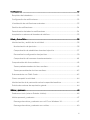 4
4
-
 5
5
-
 6
6
-
 7
7
-
 8
8
-
 9
9
-
 10
10
-
 11
11
-
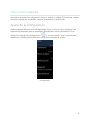 12
12
-
 13
13
-
 14
14
-
 15
15
-
 16
16
-
 17
17
-
 18
18
-
 19
19
-
 20
20
-
 21
21
-
 22
22
-
 23
23
-
 24
24
-
 25
25
-
 26
26
-
 27
27
-
 28
28
-
 29
29
-
 30
30
-
 31
31
-
 32
32
-
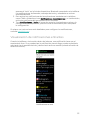 33
33
-
 34
34
-
 35
35
-
 36
36
-
 37
37
-
 38
38
-
 39
39
-
 40
40
-
 41
41
-
 42
42
-
 43
43
-
 44
44
-
 45
45
-
 46
46
-
 47
47
-
 48
48
-
 49
49
-
 50
50
-
 51
51
-
 52
52
-
 53
53
-
 54
54
-
 55
55
-
 56
56
-
 57
57
-
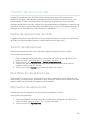 58
58
-
 59
59
-
 60
60
-
 61
61
-
 62
62
-
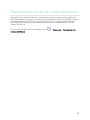 63
63
-
 64
64
-
 65
65
-
 66
66
-
 67
67
-
 68
68
-
 69
69
-
 70
70
-
 71
71
-
 72
72
-
 73
73
-
 74
74
en otros idiomas
- italiano: Fitbit Ionic Manuale utente
Artículos relacionados
-
Fitbit Charge 2 Manual de usuario
-
Fitbit Alta Manual de usuario
-
Fitbit VERSA Manual de usuario
-
Fitbit ONE Instrucciones de operación
-
Fitbit Charge Manual de usuario
-
Fitbit Flex 2 Manual de usuario
-
Fitbit Sense Guía del usuario
-
Fitbit Versa 3 Guía del usuario
-
Fitbit Ace 3 El manual del propietario
-
Fitbit Blaze El manual del propietario